[Инструменты Unity Utility] | Многоязычное решение для игры, официальный плагин Локализация реализует локализацию и переключение между языками
- Предисловие
- [Инструменты Unity Utility] | Многоязычное решение для игры, официальный плагин Локализация реализует локализацию и переключение между языками
- 1. Плагин многоязычной локализации.
- 1.1 Введение
- 1.2 Отображение эффектов
- 1.3 Инструкция по применению
- 2. Импорт и настройка плагина
- 2.1 Установка локализации
- 2.2 Глобальная конфигурация
- 3. Таблица сопоставления на нескольких языках.
- 3.1 Создание таблицы конфигурации многоязычного текста
- 3.2 Добавление содержимого таблицы конфигурации многоязычного текста
- 3.3 Статический текст
- 3.2 Динамический текст
- 4. Многоязычная таблица сопоставления ресурсов.
- 5. Импорт/экспорт таблиц сопоставления в Excel для удобства управления.
- 5.1 Экспорт таблицы локализации в CSV
- 5.2 Измените Excel и повторно импортируйте
- 6. Построить
- Подвести итог
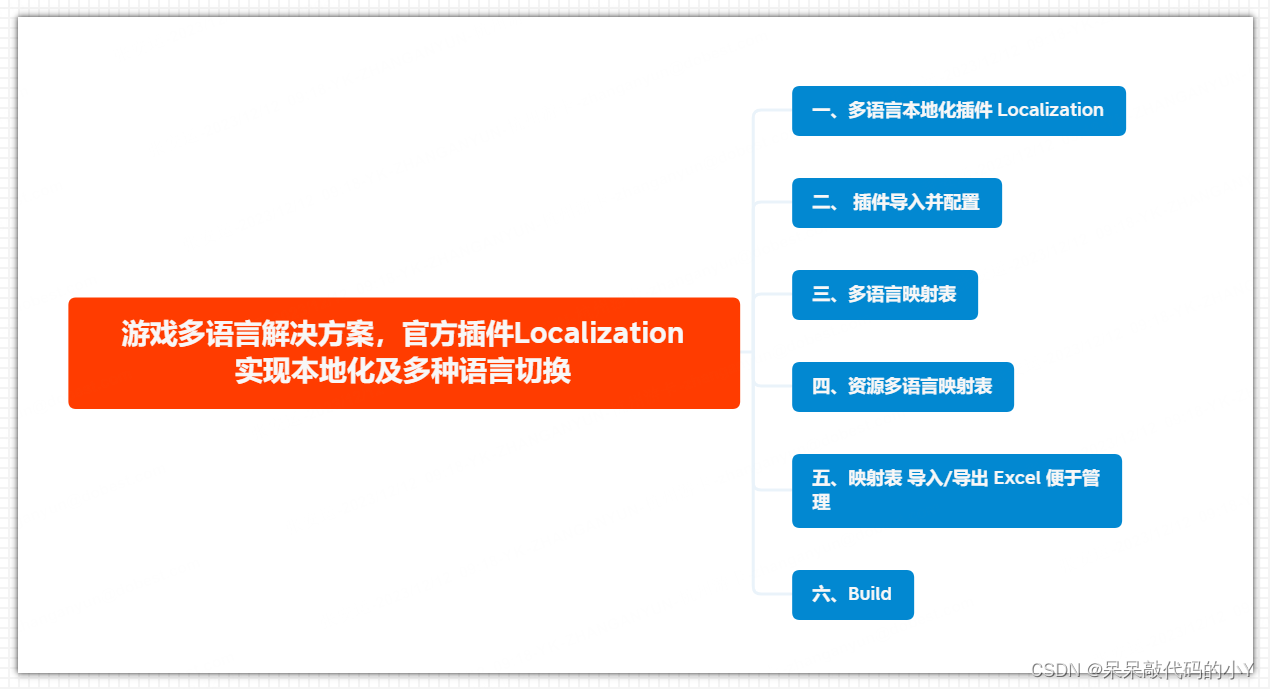
Предисловие
- UnityизМногоязычная локализацияда Очень практичный вариантиз Функция,Это помогает игре поддерживать несколько языков.,Пусть игроки, говорящие на разных языках, получат больше удовольствия от игры.
- Существует много способов добиться локализации.,Каждый вариант имеет свои плюсы и минусы,Позже мы также изучим несколько решений в сфере правительства.
- Эта статья о возвышении, которое специально используется для многоязычной локализацияизUnityчиновникплагин:
Localization。 - Этот плагин удобен для проведения многоязычной игры. локализация позволяет игре поддерживать несколько языков. Давайте посмотрим, как использовать плагин!
[Инструменты Unity Utility] | Многоязычное решение для игры, официальный плагин Локализация реализует локализацию и переключение между языками
1. Плагин многоязычной локализации.
1.1 Введение
LocalizationдаUnityчиновникпосадочная дистанцияизлокализацияплагин,Это может помочь разработчикам реализовать многоязычную поддержку в проектах Unity.
В Unity локализация работает путем создания нескольких таблиц для хранения разных строк для разных языков.
Эти таблицы можно создать с помощью таблиц локализации, которые могут устанавливать соответствия между различными ресурсами. Один ключ соответствует ресурсам на нескольких языках.
Используя плагин локализации, разработчики могут легко установить и получить текущий язык и текущий языковой регион, тем самым обеспечивая многоязычную поддержку игр или приложений.
Это очень полезно для разработчиков, которым необходимо публиковать игры или приложения для пользователей в разных регионах и на разных языках.
1.2 Отображение эффектов
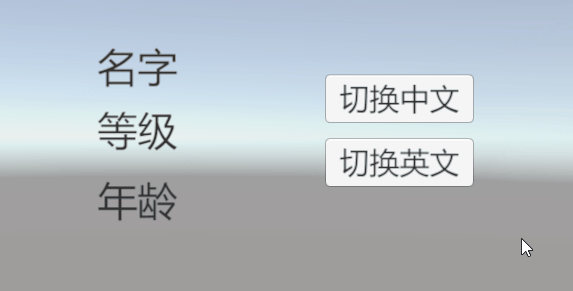
1.3 Инструкция по применению
Официальная документация:Официальная документация
Версия локализации, используемая в этой статье, — 1.4.5, а версия движка Unity — 2023.1.9.
Плагин может быть обновлен в будущем, или функции могут отличаться при использовании старой версии плагина. Для фактического использования просто следуйте требованиям вашей собственной версии.
2. Импорт и настройка плагина
2.1 Установка локализации
Открыть строку меню Window -> Package Manager , найдите Локализация в поле поиска и установите его.
Будьте внимательны при выборе Unity Registry в Packages, иначе плагин может быть не найден.
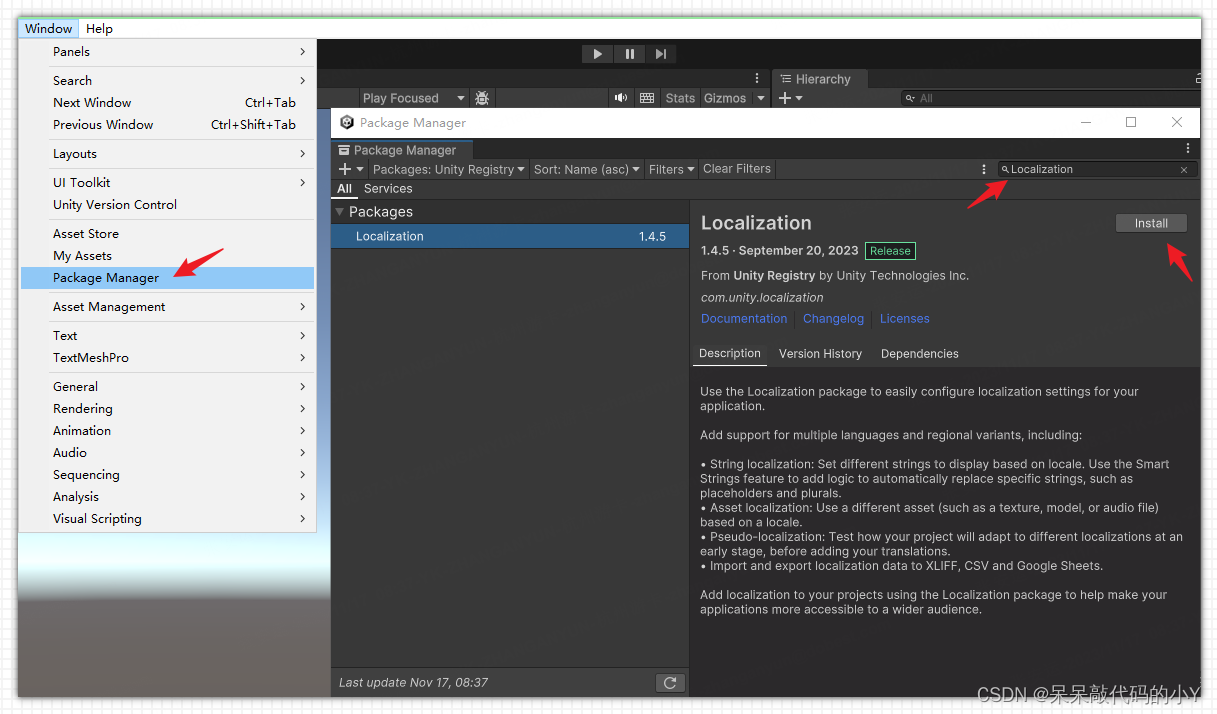
2.2 Глобальная конфигурация
Открыть строку меню Edit -> Project Settings -> Localization -> Create,Найти локализацию,НажмитеCreateсоздавать,И выберите каталог для сохранения файла.
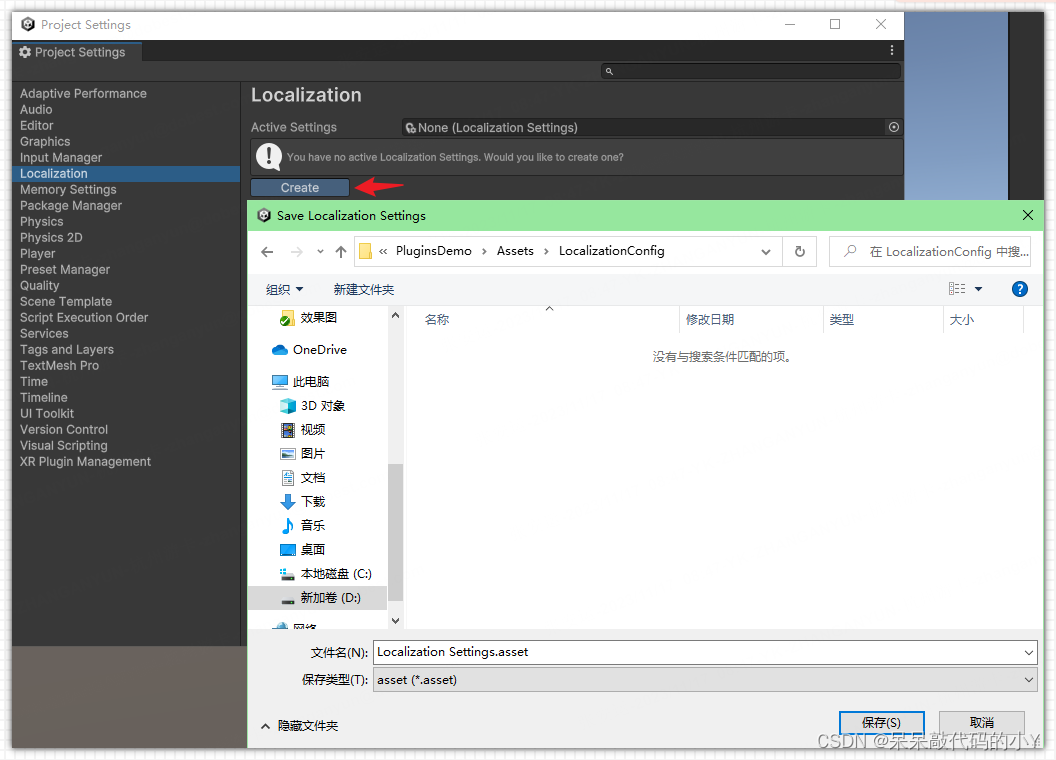
Нажмите Locale Generator Найдите zh и en, чтобы добавить конфигурации на китайском и английском языках. При первом добавлении нам будет предложено выбрать папку для сохранения.
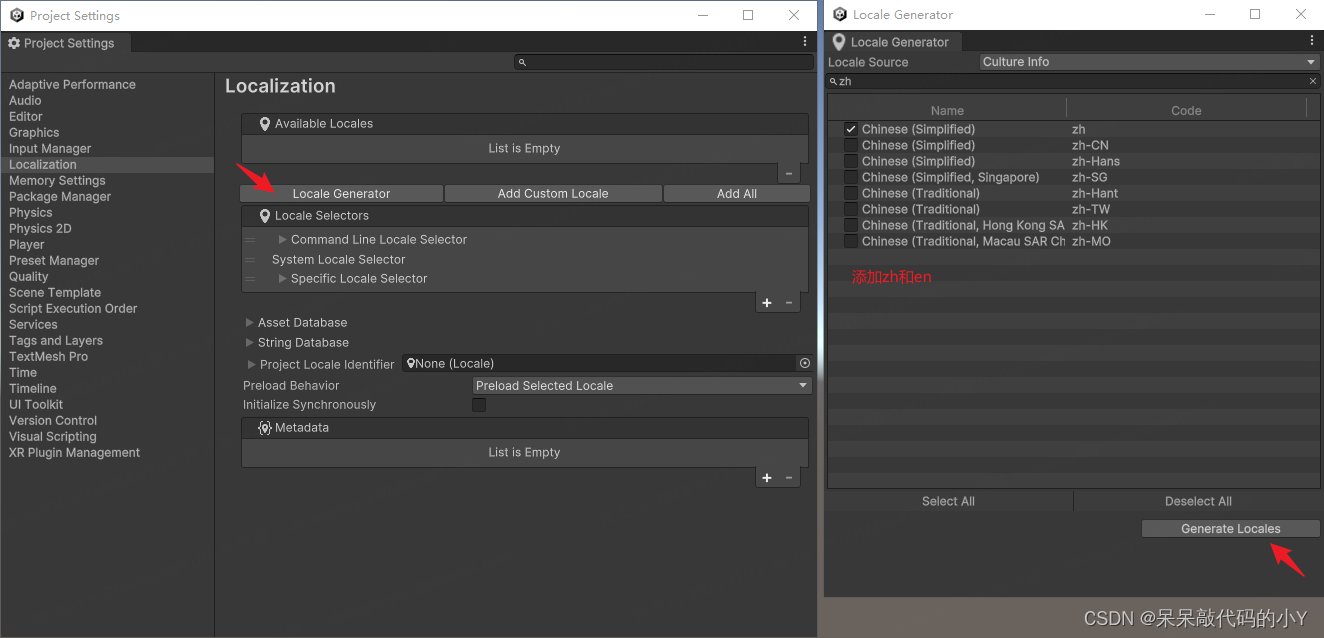
Генератор локализации используется для добавления или удаления языка.
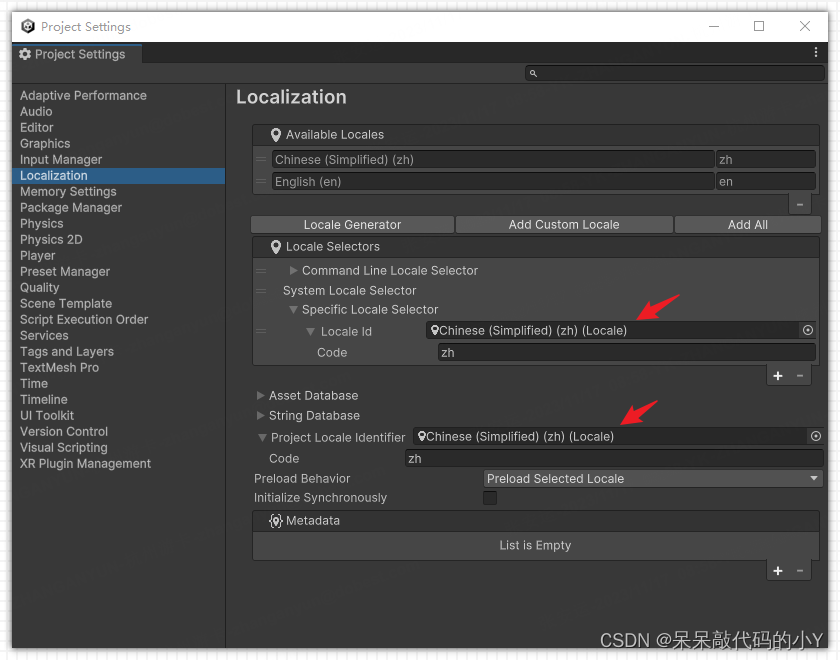
3. Таблица сопоставления на нескольких языках.
3.1 Создание таблицы конфигурации многоязычного текста
Открыть строку меню Window -> Asset Management -> Localization Tables ,НажмитеNew Table Коллекция создает таблицу.
Эта таблица используется для установления соответствия между различными ресурсами. Один ключ соответствует ресурсам на нескольких языках. Вы можете создать текстовую таблицу или таблицу ресурсов.
Здесь выбираем текстовую таблицу (String Table Collection), после написания имени таблицы можно создать команду НажмитеCreate, а затем выбрать путь к каталогу для сохранения.
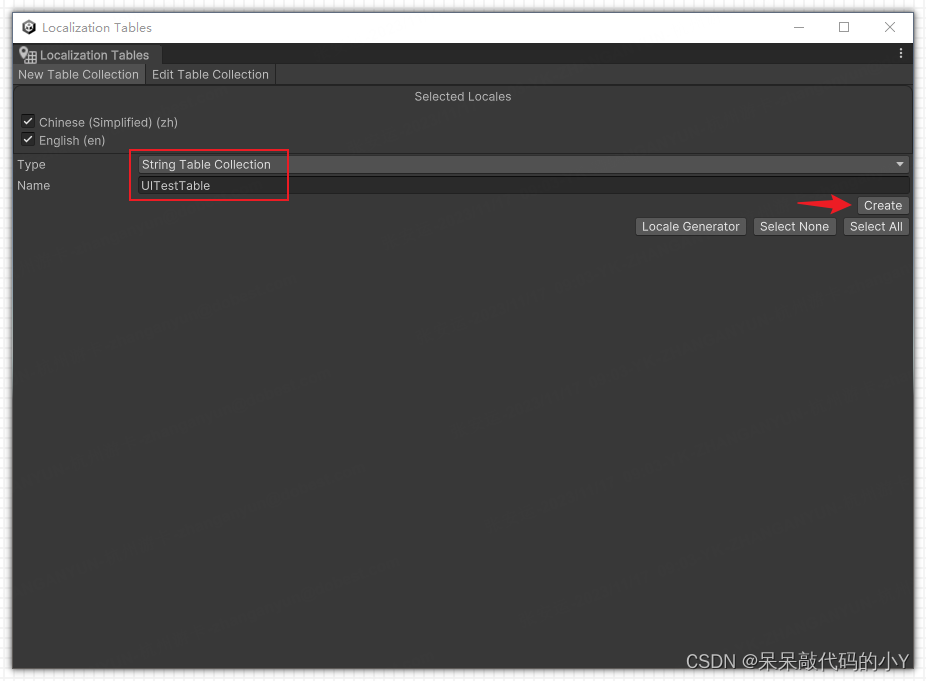
После вышеуказанных настроек вы можете увидеть соответствующие файлы по пути, по которому мы сохранили файлы ранее. Лучше всего выбрать подходящую папку для управления и сохранения в соответствии с вашей ситуацией.
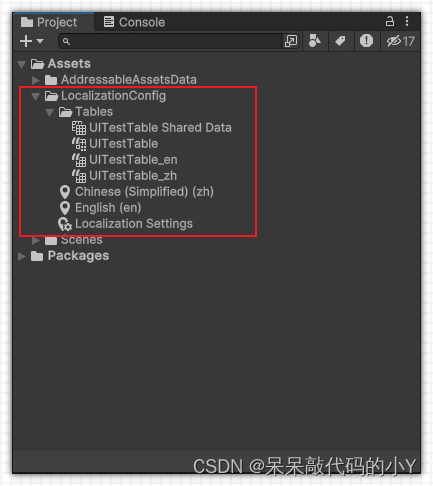
3.2 Добавление содержимого таблицы конфигурации многоязычного текста
На данный момент просто добавьте многоязычный текст в таблицы локализации. Содержимое конфигурации в основном представляет собой ключ и текст, соответствующий нескольким языкам.
СносноWindow -> Asset Management -> Localization Tables Откройте это окно.
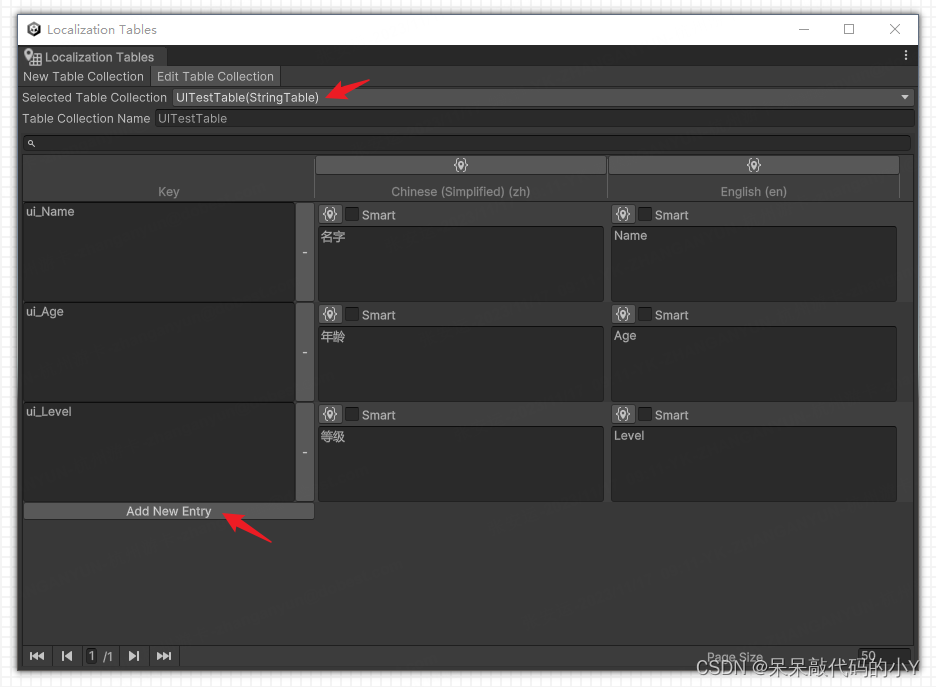
В реальных проектах нет необходимости записывать весь многоязычный контент в одну таблицу конфигурации. Разное текстовое содержимое также можно заполнить, создав несколько таблиц конфигурации. Это также хороший выбор, чтобы позволить различным модулям управлять текстовым контентом. сами себя.
3.3 Статический текст
На этом этапе добавьте в сцену текстовый компонент Text.,Затем в меню в правой части компонента НажмитеLocalize,автоматически добавитLocalize String Eventкомпоненты。
(Вы также можете добавить его вручную нижеLocalize String Eventкомпоненты,Однако вам все равно придется вручную настроить компонент «Текст», привязанный к этому компоненту.,Немного более хлопотно,Функции те же)
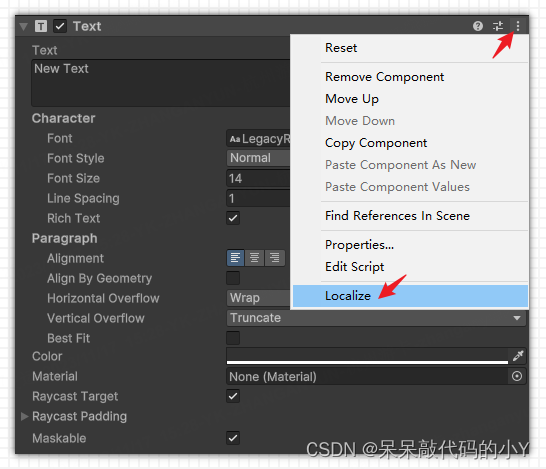
В это время выберите ключ в ранее настроенной таблице конфигурации многоязычного текста в параметре «Ссылка на строку» в компоненте, чтобы завершить настройку многоязычного текста.
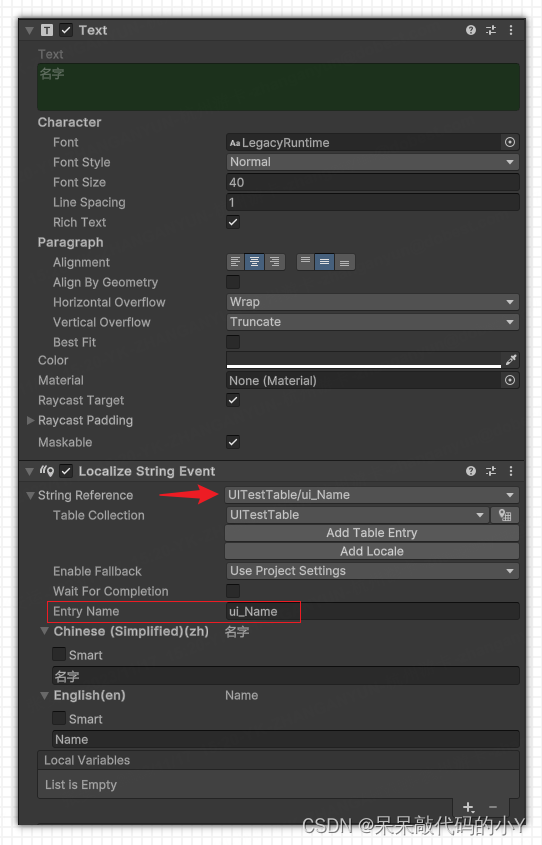
Запустив программу в это время, вы увидите, что текстовое содержимое компонента «Текст» изменилось на текст, соответствующий ключу в нашей таблице конфигурации многоязычного текста.
Вы можете переключать языки через выбор языка в правом верхнем углу экрана игры.,Нажмите После переключения на разные языки,Текст в представлении «Игра» также немедленно переключится.
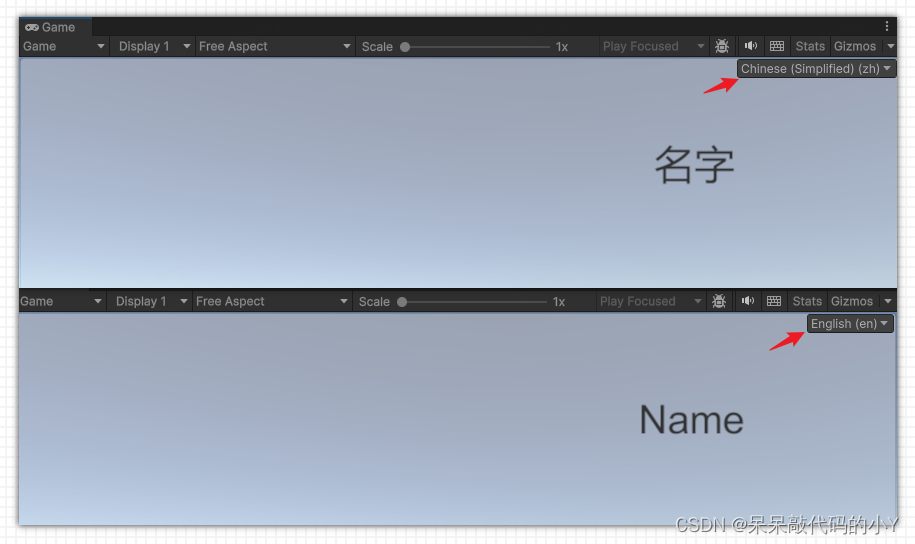
Таким образом, с помощью этого метода наш статический текст можно добавить к многоязычной привязке клавиш в таблице конфигурации многоязычного текста.
Управлять переключением языка также можно с помощью скриптов. Тестовый код выглядит следующим образом:
using System.Collections;
using System.Collections.Generic;
using UnityEngine;
using UnityEngine.Localization;
using UnityEngine.Localization.Settings;
using UnityEngine.ResourceManagement.AsyncOperations;
public class LanguageManager : MonoBehaviour
{
AsyncOperationHandle m_InitializeOperation;
private Locale _chineseLocale;
private Locale _englishLocale;
void Start()
{
// SelectedLocaleAsync will ensure that the locales have been initialized and a locale has been selected.
m_InitializeOperation = LocalizationSettings.SelectedLocaleAsync;
if (m_InitializeOperation.IsDone)
{
InitializeCompleted(m_InitializeOperation);
}
else
{
m_InitializeOperation.Completed += InitializeCompleted;
}
}
void InitializeCompleted(AsyncOperationHandle obj)
{
var locales = LocalizationSettings.AvailableLocales.Locales;
for (int i = 0; i < locales.Count; ++i)
{
var locale = locales[i];
if (locale.LocaleName == "Chinese (Simplified) (zh)")
{
_chineseLocale = locale;
}
else if (locale.LocaleName == "English (en)")
{
_englishLocale = locale;
}
}
}
public void SwitchChinese()
{
LocalizationSettings.Instance.SetSelectedLocale(_chineseLocale);
}
public void SwitchEnglish()
{
LocalizationSettings.Instance.SetSelectedLocale(_englishLocale);
}
}Смонтируйте скрипт в сцену и добавьте в сцену две кнопки для привязки методов переключения между китайским и английским языками.
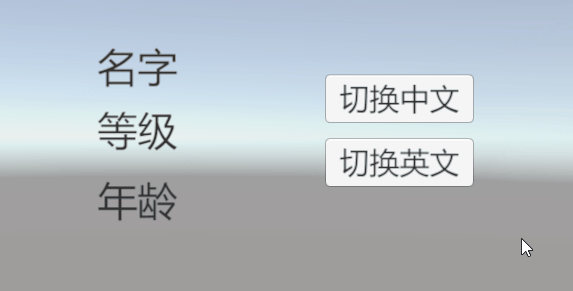
Приведенный выше код сценария также можно заменить приведенным ниже, что представляет собой более простой и грубый способ переключения языков.
using UnityEngine;
using UnityEngine.Localization.Settings;
public class LanguageManager : MonoBehaviour
{
public void SwitchChinese()
{
LocalizationSettings.SelectedLocale = LocalizationSettings.AvailableLocales.Locales[0];
}
public void SwitchEnglish()
{
LocalizationSettings.SelectedLocale = LocalizationSettings.AvailableLocales.Locales[1];
}
}Значение индекса — это порядок нескольких языков в элементе конфигурации «Локализация». Например, если первый язык ниже — китайский, индекс равен 0.
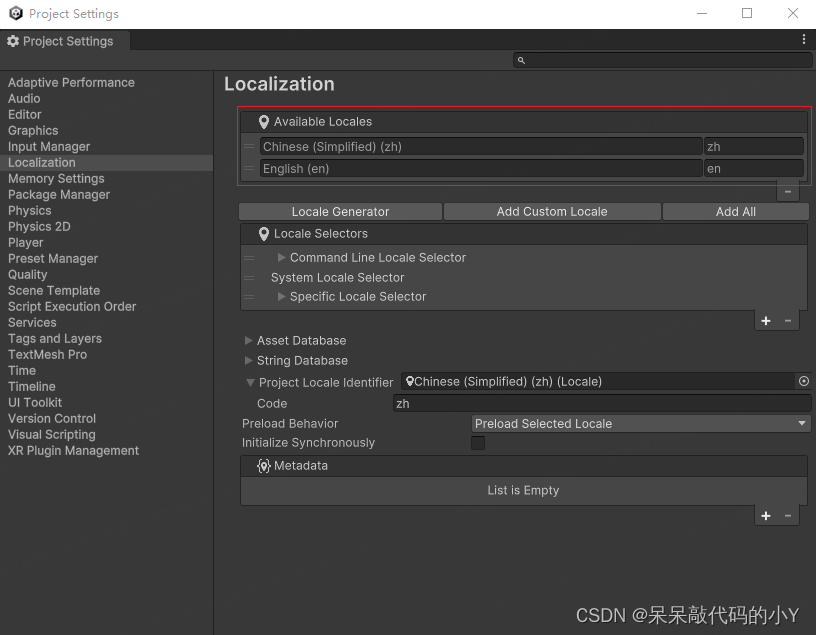
3.2 Динамический текст
Помимо установки статического текста, вы также можете получить соответствующий текст в коде и установить его динамически. Давайте посмотрим, как задать динамический текст.
Существует множество способов установки динамического текста. Вы можете выбирать в зависимости от ситуации. Конкретные принципы можно внимательно изучить в официальной документации. Ниже приведены примеры использования нескольких методов.
1. Самый простой и грубый метод — непосредственное динамическое чтение таблицы и присвоение значений.
using UnityEngine;
using UnityEngine.Localization.Settings;
using UnityEngine.UI;
public class TestLocalization : MonoBehaviour
{
public Text text;
void Start()
{
var loadingResult = LocalizationSettings.StringDatabase.GetTableEntry("UITestTable", "ui_Test");
text.text = loadingResult.Entry.GetLocalizedString();
}
}GetTableEntry() Первый параметр — это имя многоязычной таблицы конфигурации, а второй параметр — это ключ в таблице.
Передача имени таблицы многоязычной конфигурации и соответствующего многоязычного ключа через метод может завершить назначение динамического текста.
Однако имейте в виду, что таблица строк может быть недоступна сразу, например, во время инициализации системы локализации или когда таблица еще не загружена.
В целях страховки вы можете убедиться, что таблица многоязычной конфигурации загружена перед присвоением значений. Вы можете увидеть пример второго метода.
2. Прежде чем назначать значения, дождитесь инициализации таблицы конфигурации языка.
using System.Collections;
using UnityEngine.ResourceManagement.AsyncOperations;
using UnityEngine;
using UnityEngine.Localization.Settings;
using UnityEngine.UI;
public class TestLocalization : MonoBehaviour
{
public Text text;
void Start()
{
StartCoroutine(LoadStrings());
}
IEnumerator LoadStrings()
{
// A string table may not be immediately available such as during initialization of the localization system or when a table has not been loaded yet.
var loadingOperation = LocalizationSettings.StringDatabase.GetTableAsync("UITestTable");
yield return loadingOperation;
if (loadingOperation.Status == AsyncOperationStatus.Succeeded)
{
var stringTable = loadingOperation.Result;
text.text = stringTable.GetEntry("ui_Test").GetLocalizedString();
}
else
{
Debug.LogError("Could not load String Table\n" + loadingOperation.OperationException.ToString());
}
}
}3. Получите многоязычную таблицу конфигурации во время инициализации, и событие динамически обновит текст.
using UnityEngine;
using UnityEngine.Localization;
using UnityEngine.Localization.Tables;
using UnityEngine.UI;
public class Demo : MonoBehaviour
{
public Text Name;
private LocalizedStringTable stringTable = new LocalizedStringTable { TableReference = "UITestTable" };
void OnEnable()
{
stringTable.TableChanged += LoadStrings;
}
void OnDisable()
{
stringTable.TableChanged -= LoadStrings;
}
void LoadStrings(StringTable stringTable)
{
Name.text = GetLocalizedString(stringTable, "ui_Test");
}
static string GetLocalizedString(StringTable table, string entryName)
{
var entry = table.GetEntry(entryName);
return entry.GetLocalizedString();
}
}Все вышеперечисленные методы можно использовать как обычно, просто выберите тот, который соответствует реальным потребностям.
4. Многоязычная таблица сопоставления ресурсов.
Помимо упомянутой выше локализации текста, Локализация также поддерживает локализацию ресурсов. Метод использования аналогичен методу настройки текста.
Открыть строку меню Window -> Asset Management -> Localization Tables ,НажмитеNew Table Коллекция создает таблицу.
Эта форма используется для установления соответствующей связи между различными ресурсами, ключ соответствует нескольким языкам, и вот таблица конфигурации ресурсов (AssetStable Collection), НажмитеCreate можно создать после написания имени таблицы, а затем выбрать каталог пути для ее сохранения.

После создания добавьте содержимое ключа и ресурса в таблицу так же, как и текстовую конфигурацию. Тестовый пример выглядит следующим образом:
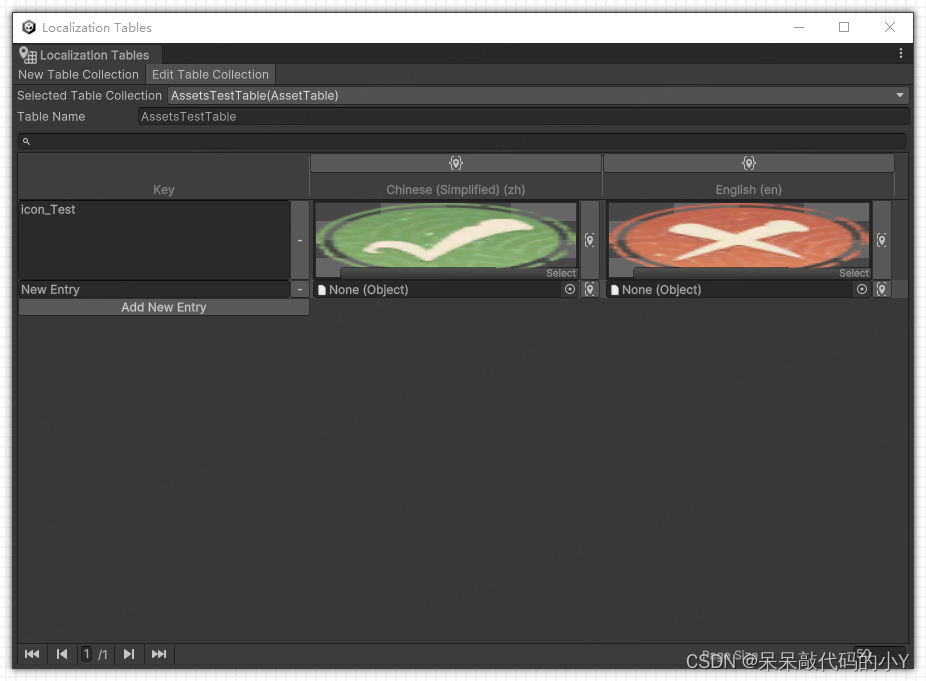
Затем добавьте в сцену компонент изображения.,В правом меню нажмите «Локализовать» (или добавьте компоненты самостоятельно),Просто выберите ключ в таблице конфигурации ресурсов, которую мы добавили для завершения.
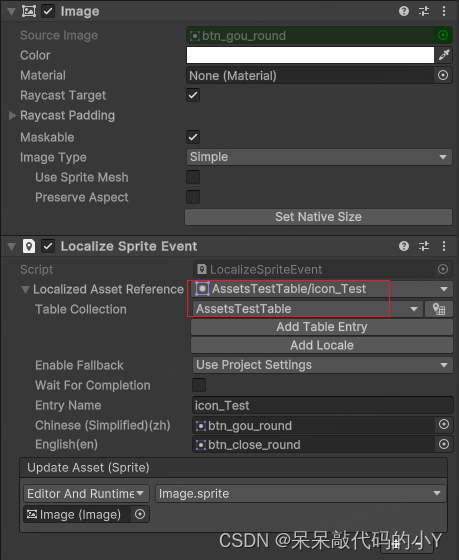
Эффект следующий: вы можете использовать метод управления для переключения языков или переключаться через верхний правый угол.
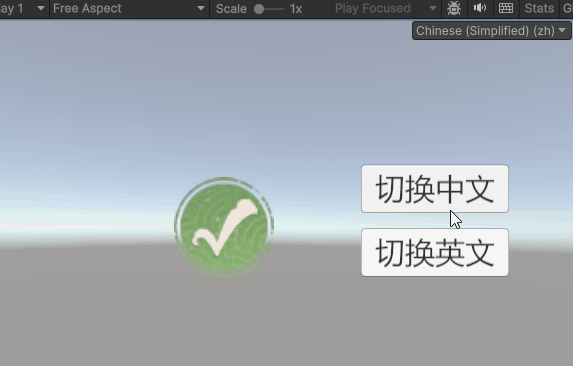
5. Импорт/экспорт таблиц сопоставления в Excel для удобства управления.
Когда в проекте большой объем текста, использование метода Таблицы локализации будет затруднительно в эксплуатации и управлении.
Таким образом, в настоящее время вы можете рассмотреть возможность экспорта таблицы локализации как форму Excel для управления текстом.
5.1 Экспорт таблицы локализации в CSV
Открытая локализация Таблицы, затем щелкните правой кнопкой мыши «Локализация». Таблица, выберите Export -> CSV...Экспорт。
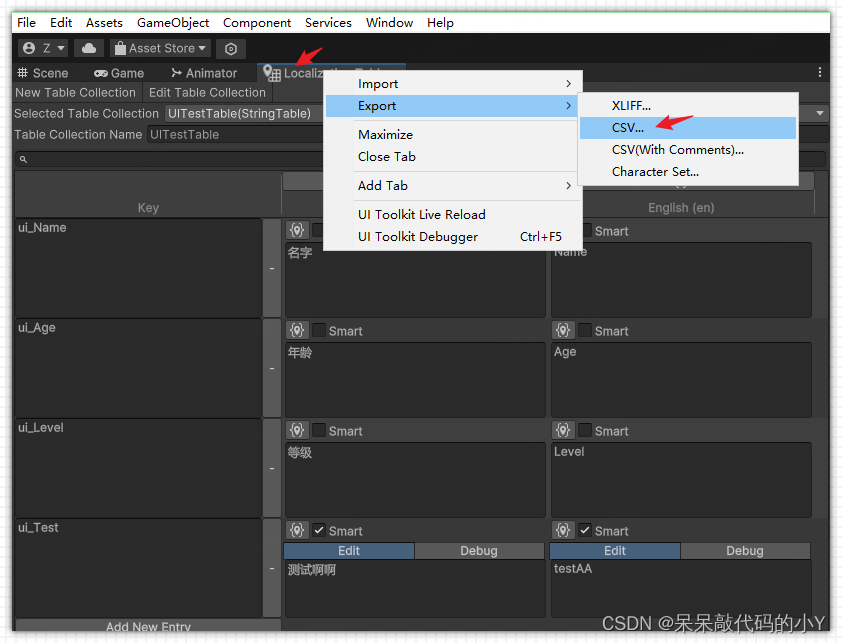
Выберите каталог файла для сохранения, и вы сможете увидеть содержимое экспортированной таблицы Excel, которая является содержимым таблицы локализации.
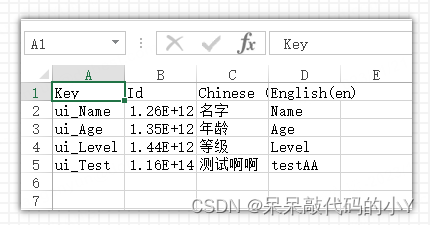
5.2 Измените Excel и повторно импортируйте
В экспортированной таблице Excel мы можем выполнять операции добавления, удаления, изменения и запроса для управления таблицей, что намного проще, чем управлять ею непосредственно в таблице локализации.
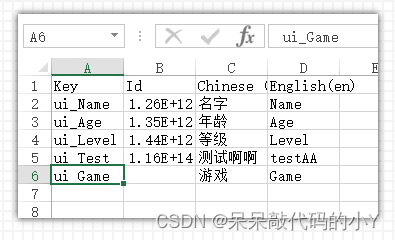
После внесения изменений вы можете импортировать локализацию. Tableсередина,Обратите внимание наизда После внесения изменений измените его наФормат кодировки UTF-8Сохраните файл еще раз,В противном случае, после импорта, китайцы покажут искаженные.
Если вы не знаете, как напрямую сохранить его в формате кодировки UTF-8, вы можете использовать для его преобразования такие инструменты, как Notepad++.
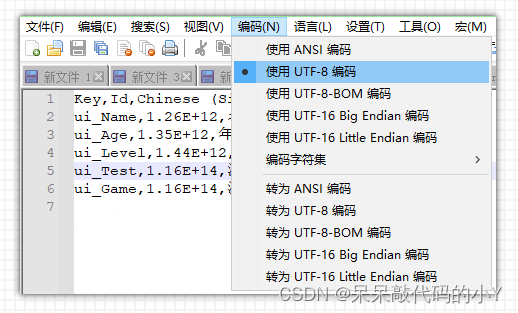
НажмитеImport -> CSV...Выберите соответствующийизфайл для импорта。
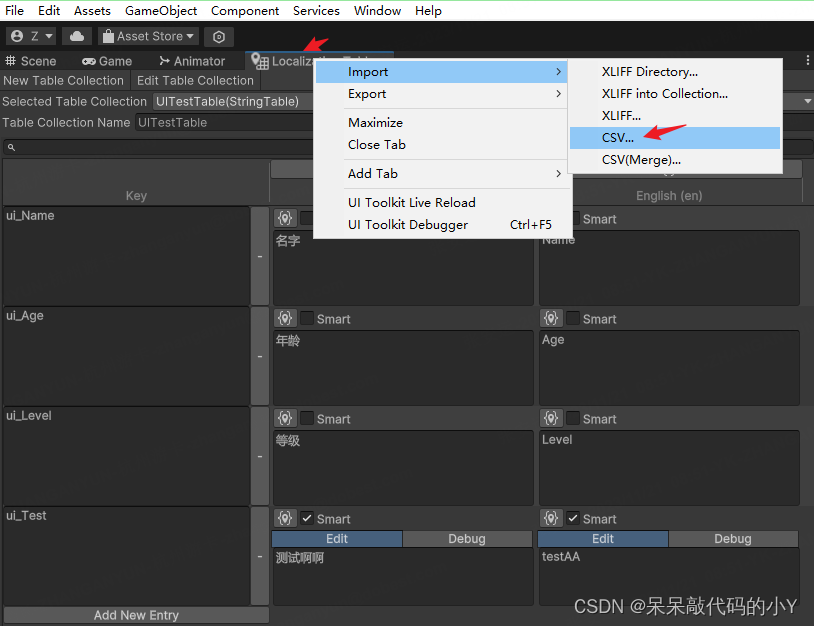
Таким образом, вы увидите, что измененное содержимое из Excel импортируется в таблицу локализации.
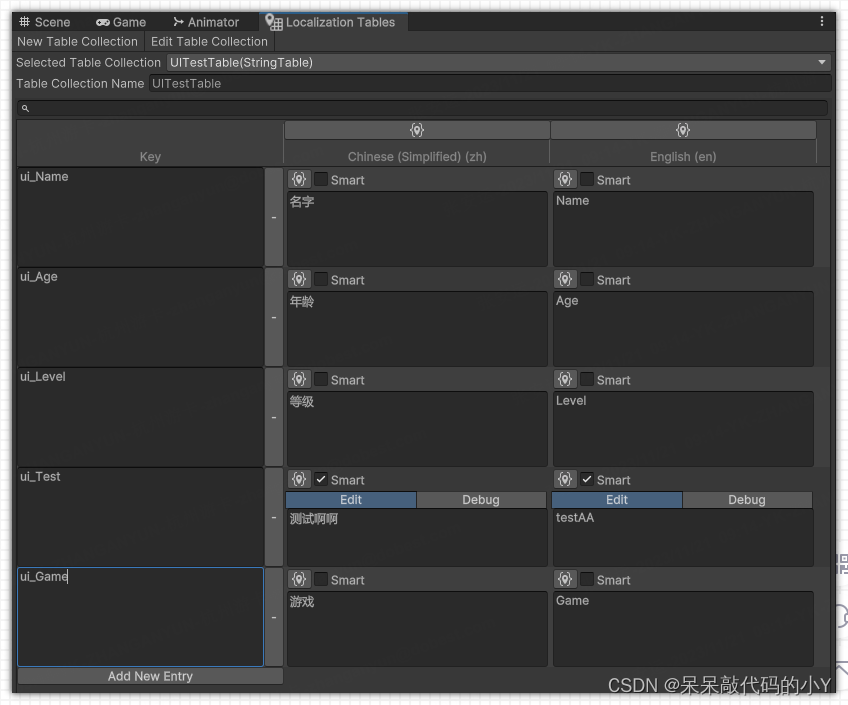
Проблема с искаженным кодом: https://blog.csdn.net/shishuijun/article/details/129961436.
6. Построить
Если вам нужно упаковать проект, вам также необходимо один раз построить таблицы локализации. Этот метод также очень прост. Давайте посмотрим, как это сделать.
Открыть строку меню Window -> Asset Management -> Addressables -> Groups。
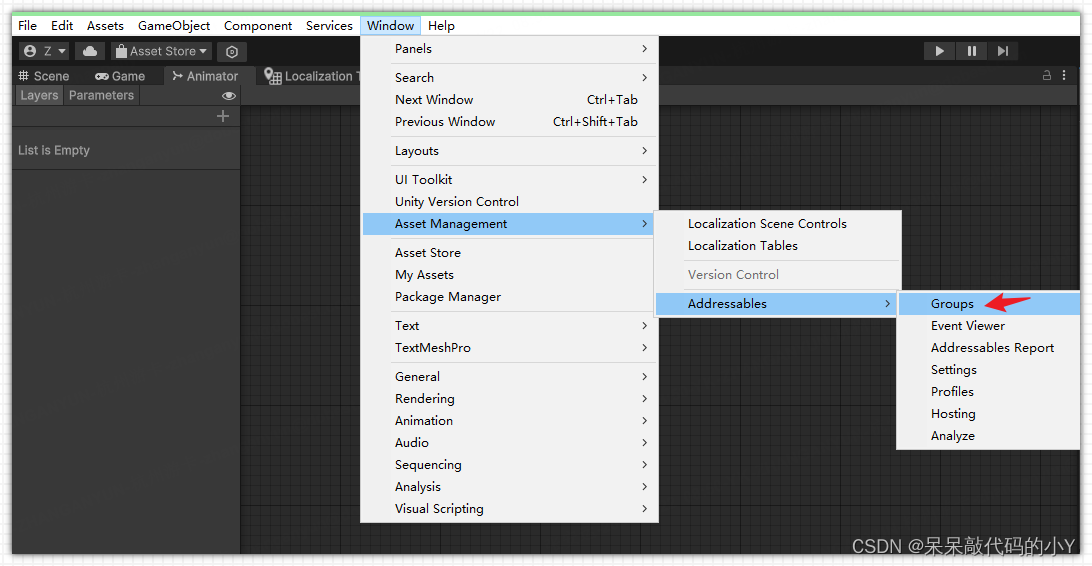
Затем в этом окнесерединавыбиратьBuild -> New Build -> Defaul Build Script Выполните сборку и дождитесь завершения сборки.
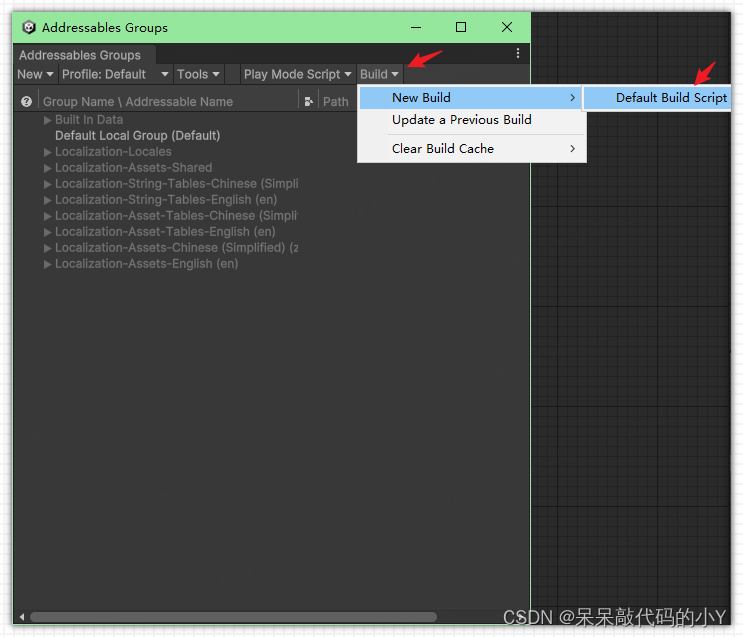
Подвести итог
LocalizationПреимущество инструмента в том, что плагин является родным для движка Unity, и использовать его нужно только через пакет. Менеджер может импортировать его.- Импорт и настройка относительно просты, и это решение очень подходит для некоторых проектов, в которых нет большого объема текста.
- Если проект требует очень большого объема текста, им необходимо управлять с помощью Excel.
- С точки зрения организации эффект хороший.,Простой и удобный в использовании,Доступны все основные функции,Этому стоит научиться.

Неразрушающее увеличение изображений одним щелчком мыши, чтобы сделать их более четкими артефактами искусственного интеллекта, включая руководства по установке и использованию.

Копикодер: этот инструмент отлично работает с Cursor, Bolt и V0! Предоставьте более качественные подсказки для разработки интерфейса (создание навигационного веб-сайта с использованием искусственного интеллекта).

Новый бесплатный RooCline превосходит Cline v3.1? ! Быстрее, умнее и лучше вилка Cline! (Независимое программирование AI, порог 0)

Разработав более 10 проектов с помощью Cursor, я собрал 10 примеров и 60 подсказок.

Я потратил 72 часа на изучение курсорных агентов, и вот неоспоримые факты, которыми я должен поделиться!
Идеальная интеграция Cursor и DeepSeek API

DeepSeek V3 снижает затраты на обучение больших моделей

Артефакт, увеличивающий количество очков: на основе улучшения характеристик препятствия малым целям Yolov8 (SEAM, MultiSEAM).

DeepSeek V3 раскручивался уже три дня. Сегодня я попробовал самопровозглашенную модель «ChatGPT».

Open Devin — инженер-программист искусственного интеллекта с открытым исходным кодом, который меньше программирует и больше создает.

Эксклюзивное оригинальное улучшение YOLOv8: собственная разработка SPPF | SPPF сочетается с воспринимаемой большой сверткой ядра UniRepLK, а свертка с большим ядром + без расширения улучшает восприимчивое поле

Популярное и подробное объяснение DeepSeek-V3: от его появления до преимуществ и сравнения с GPT-4o.

9 основных словесных инструкций по доработке академических работ с помощью ChatGPT, эффективных и практичных, которые стоит собрать

Вызовите deepseek в vscode для реализации программирования с помощью искусственного интеллекта.

Познакомьтесь с принципами сверточных нейронных сетей (CNN) в одной статье (суперподробно)

50,3 тыс. звезд! Immich: автономное решение для резервного копирования фотографий и видео, которое экономит деньги и избавляет от беспокойства.

Cloud Native|Практика: установка Dashbaord для K8s, графика неплохая

Краткий обзор статьи — использование синтетических данных при обучении больших моделей и оптимизации производительности

MiniPerplx: новая поисковая система искусственного интеллекта с открытым исходным кодом, спонсируемая xAI и Vercel.

Конструкция сервиса Synology Drive сочетает проникновение в интрасеть и синхронизацию папок заметок Obsidian в облаке.

Центр конфигурации————Накос

Начинаем с нуля при разработке в облаке Copilot: начать разработку с минимальным использованием кода стало проще

[Серия Docker] Docker создает мультиплатформенные образы: практика архитектуры Arm64

Обновление новых возможностей coze | Я использовал coze для создания апплета помощника по исправлению домашних заданий по математике

Советы по развертыванию Nginx: практическое создание статических веб-сайтов на облачных серверах

Feiniu fnos использует Docker для развертывания личного блокнота Notepad

Сверточная нейронная сеть VGG реализует классификацию изображений Cifar10 — практический опыт Pytorch

Начало работы с EdgeonePages — новым недорогим решением для хостинга веб-сайтов

[Зона легкого облачного игрового сервера] Управление игровыми архивами


